microsoft画图软件独立版是款微软默认的绘图工具。microsoft画图软件官方版内置丰富的画图工具,包括橡皮擦、喷枪、刷子、放大镜、吸管、直线、曲线、椭圆等。microsoft画图软件中除了专业的绘图工具之外还可进行图像编辑,可进行图形的翻转、拉伸、扭曲、反射等。
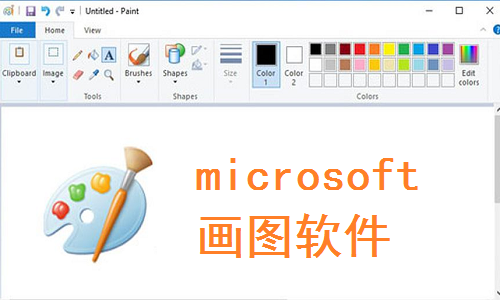
microsoft画图软件软件功能
1.放大镜功能:
你可以利用mspaint的“放大镜”工具,放大图片的某一部分,方便查看。
2.显示标尺和网格线:
在查看图片时,特别是一些需要了解图片部分区域的大致尺寸时,可以利用标尺和网格线功能,方便用户更好的利用画图功能。
3.快速缩放图片:
首先,利用win7自带画图工具打开图片后,可以直接向左拖动右下角滑块,将显示比例缩小,这样便于在画图界面查看整个图片。
4.全屏方式看图:
mspaint还提供了“全屏”功能,可以在整个屏幕上以全屏方式查看图片。
microsoft画图软件软件特色
microsoft paint可以使用喷枪设计涂鸦效果
支持华丽的颜色调整模式
提供了一个绘图经常使用的颜料箱
也可以在输入文字的时候显示两个处理方案
同时提供了四个日常绘图形状
也可以在win的帮助下学习绘图
也具有取色工具,对于调色比较合适
也具有放大镜功能,看图比较清晰
microsoft paint 也有裁剪的功能
microsoft画图软件使用方法
1、首先打开microsoft画图软件,出现主界面。
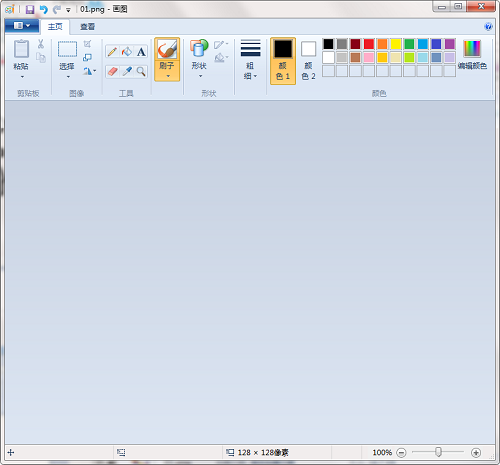
2、可以点击软件界面的“重新调整大小”选项,点击后就可以弹出调整大小和扭曲的界面,你可以根据自己的需要来选择调整合适的参数。
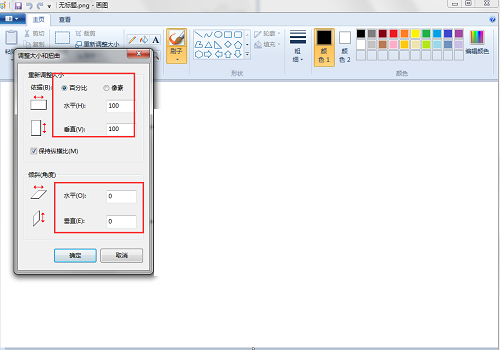
3、在画图工具中,可以选择图片中想要的一部分,然后复制粘贴到另一个新建的文件中,如下图所示,就是按照之前的操作完成的。
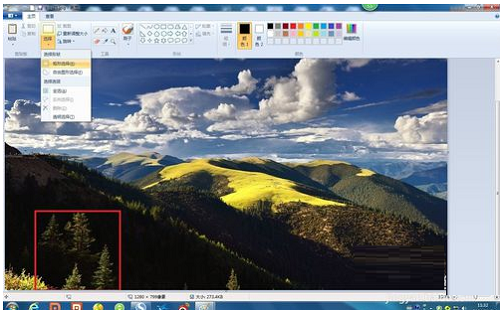
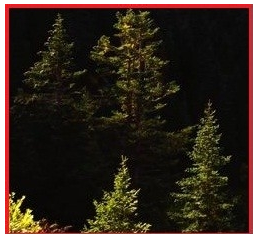
4、如果图片中有需要隐藏的内容,可以在画图工具中点击“刷子”选项,将需要隐藏的内容涂掉或者擦掉就可以了。
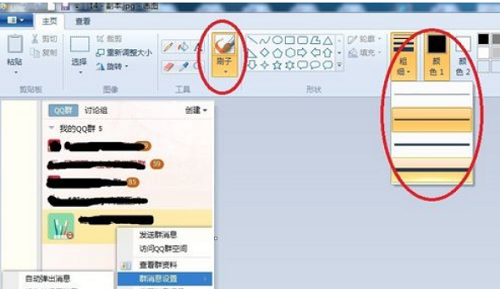
5、如果你想在图片中添加文字,不仅如此,你还可以设置文字的大小、字体、以及样式,还可以调颜色。
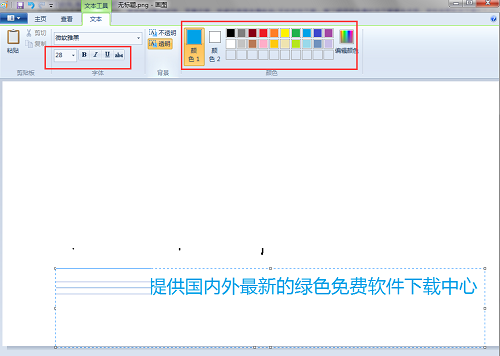
6、还可以通过microsoft画图软件在画图时设置插入图形,可以插入很多形状的图形。
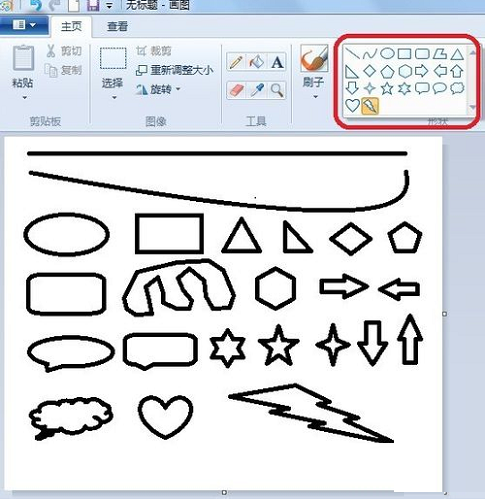
microsoft画图软件常见问题
问:microsoft画图软件怎么写字?
1、打开microsoft画图软件,单击工具栏中的铅笔工具
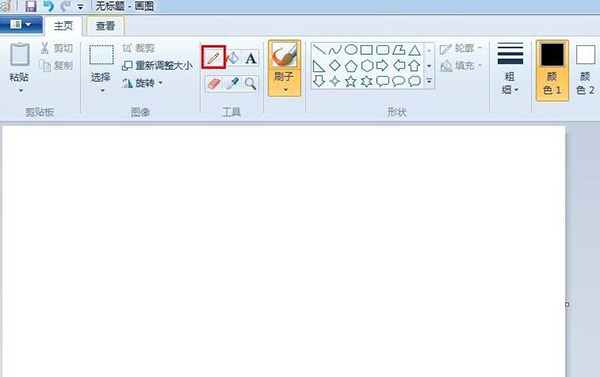
2、根据自己的需要设置线条的粗细和颜色
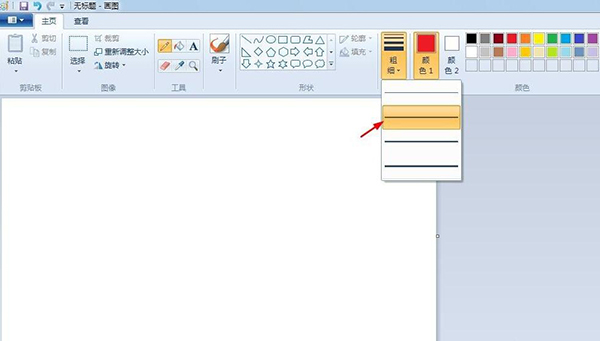
3、按住鼠标左键在画布中写字即可
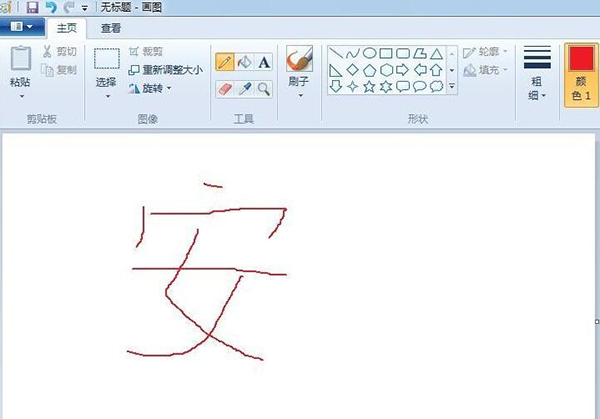
4、或者单击工具栏中的文字“A”符号
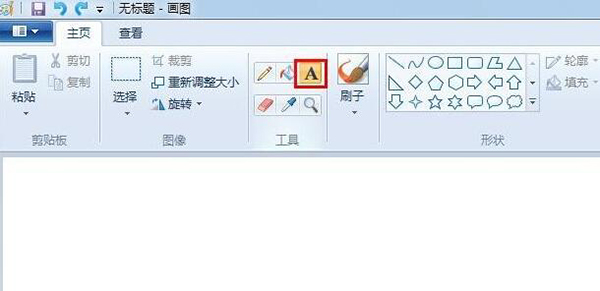
5、根据自己的需要,设置文字的字号和字号
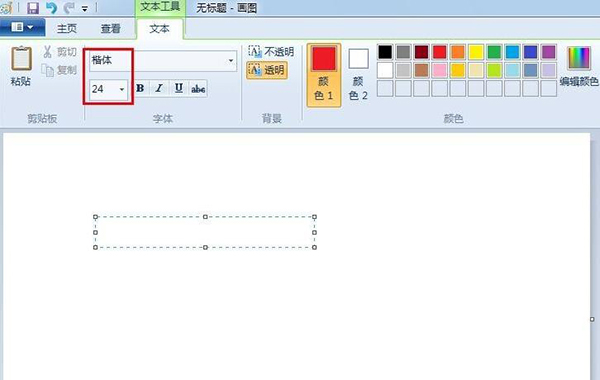
6、在画布中输入要显示的文字,选中文字单击色板中的颜色,可以更改文字颜色
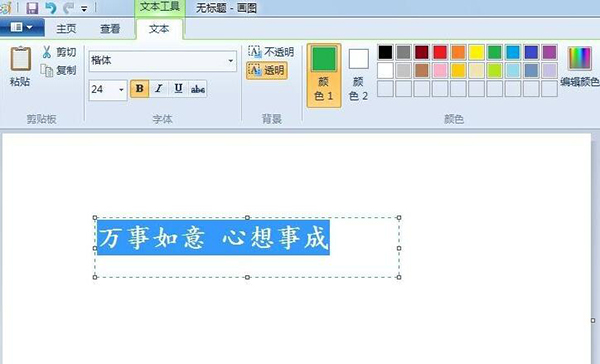
7、单击空白处,退出文字编辑状态

小编推荐:microsoft画图软件中除了专业的绘图工具之外还可进行图像编辑,可进行图形的翻转、拉伸、扭曲、反射等。强烈推荐大家下载使用,另外还有美明画图、自动画图工具推荐给大家下载使用。

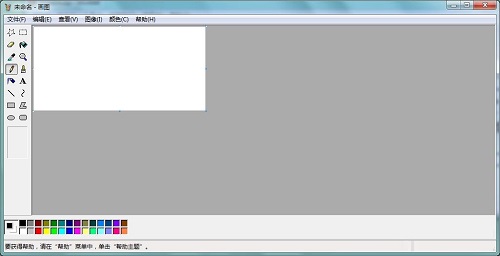










 Sony Vegas
Sony Vegas
 AutoCAD2010
AutoCAD2010
 草图大师(SketchUp)
草图大师(SketchUp)
 美间软装软件
美间软装软件
 转转大师GIF制作软件
转转大师GIF制作软件
 MindMapper2021
MindMapper2021
 Adobe Photoshop
Adobe Photoshop